Penggunaan CodeSnap pada Visual Studio Code dan apa hubungannya Git Bash dalam Github
Bagi mahasiswa/i yang berkuliah pada prodi Teknik Informatika pasti tidak asing dengan Visual Studio Code dan berbagainya yang berkaitan dengan VS code.
Pernahkah anda bertanya tanya tentang bagaimana penggunaan CodeSnap yang berjalan pada sebuah aplikasi bernama Visual Studio Code atau sering juga disebut dengan VS Code, serta untuk apa Git diperlukan dalam menghubungkan file sofeware secara langsung? Sebelum kita bahas tentang penggunaan CodeSnap pada VS Code, Mari kita bahas dan simak!
Apa itu Visual Studio Code?
Visual Studio yaitu, Integrated Development Environment (IDE) yang dapat digunakan untuk mengembangkang sebuah apllikasi. Rapid Application Development tools (RAD tools) tool untuk rancangan Visual Studio yang berfokus meningkatkan produktifitas. Versi baru pada visual studio yang mudah dipelajari.
Visual Studio code atau sering kita sebut dengan VS Code yaitu sebuah teks editor yang ringan dan handal yang dibuat untuk sistem operasi multiplatform oleh Microsoft, tersedia untuk verssi Mac, Linux, dan Windows.
Fitur -- fitur yang terdapat pada VS Code
Visual Studio Code yaitu sebua code editor yang mempunyai banyak sekali fitur -- fitur unggulan yang sangat bagus, ada beberapa fitur yang sering digunakan dan membuatnya cukup diminati.
1. Basic Editing
Fungsi pada VS Code yaitu membuat aplikasi, menulis kode atau sering disebut dengan coding. Pada Basic editing ini juga meliputi tools multiple selection, keyboard shortcuts, auto save, column selection, dan hot exit.
2. Intellisense
Fitur intellisense serupa dengan Autocomplete yang bisa membantu developer pada saat proses coding, fitur ini hanya tersedia dalam beberapa Bahasa pemograman saja, contohnya seperti bahasa CSS, HTML, Javascript, JSON, dan juga Typescript.
3. Debugging
Pada fitur debugging ini digunakan untuk mengedit, mengeksekusi, dan meng-compile kode dengan beru;ang atau sering disebut dengan looping.
4. Extension Marketplace
Fitur yang paling penting dan menjadi fitur unggulan jika dibandingkan dengan yang lainnya, fitur ini diunduh dan dipasang di extension semacam tools dan debuggers.
5. Github Integration
Fitur ini digunakan untuk menghubungkan code editor ke Github sehingga tida perlu berganti -- ganti software saat menghubungkan code editor ke Github.
Bagaimana menggunakan Visual Studio Code?
VS Code digunakan dalam beberapa Bahasa pemrograman seperti JavaScript, Java, C++, Python, HTML dan lain- lain, Menggunakan VS Code pada Bahasa python tentunya kita harus mengunduh data python terlebih dahulu di Microsoft Store, setelah terpasang baru kita bisa menggunakannya dengan mengklik Select Language dengan Bahasa python dan kita pun bisa menggunakannya.
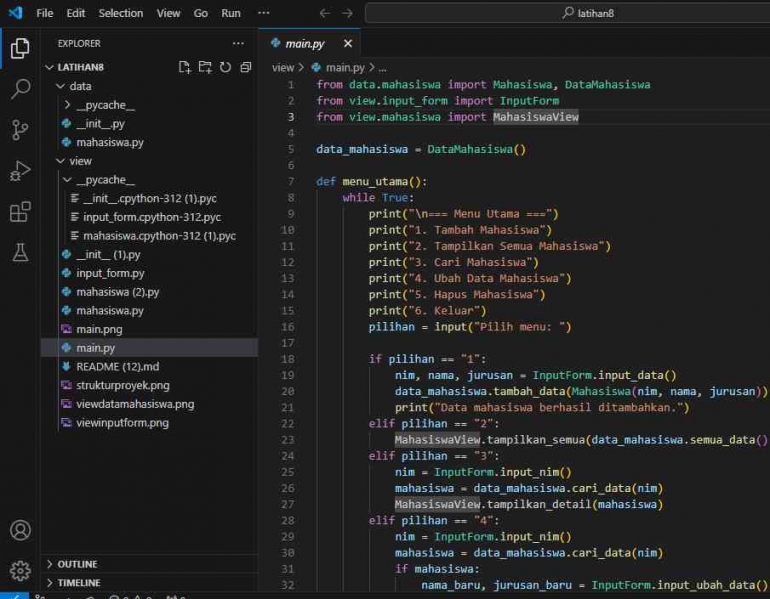 Code pada VS Code (Screenshot Foto code(Sumber: Acer))
Code pada VS Code (Screenshot Foto code(Sumber: Acer))
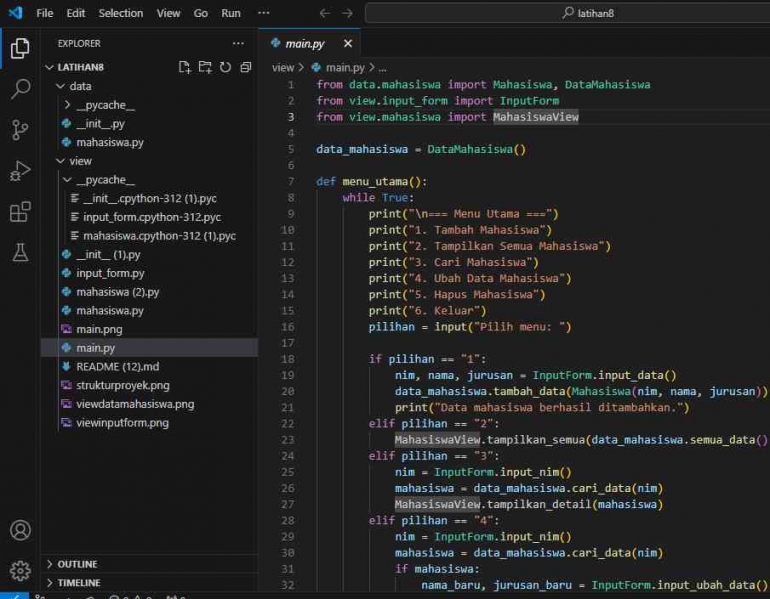
Apa itu CodeSnap?
Extension CodeSnap adalah suatu ekstensi yang berguna untuk mengambil screenshot sebuah kode program di VS Code, pada CodeSnap memungkinkan pengguna bagi yang memakainya untuk memilih kode yang ingin di screenshot dengan rapi, menyesuaikan format dan menghasilkan gambar yang bagus.
Bagaimana mendapatkan CodeSnap?
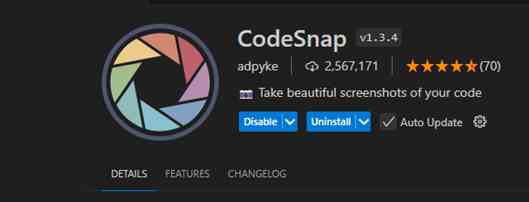
Untuk mendapatkan CodeSnap kita perlu membuka VS Code di laptop kita, setelah itu kita klik ikon Extensions di sisi kiri dan cari CodeSnap di pencarian kemudian instal.
Penggunaan CodeSnap pada Visual Studio Code itu bagaimana?
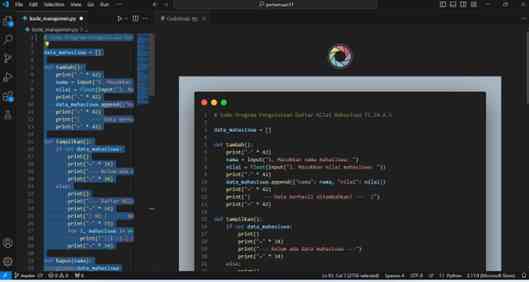
Setelah CodeSnap terinstal, Anda bisa mengunakannya untuk mengambil gambar layar kode yang telah dibuat:
1. Pilih kode yang akan ditangkap atau dipilih.
2. Aktifkan CodeSnap untuk mengaktifkan nya hanya perlu tekan ctrl + shift + p secara langsung untuk membuka fitur Command Palette, lalu ketik di pencarian "CodeSnap" dan klik.
3. Pratinjau, setelah dijalankan jendela pratinjau akan muncul yang menampilkan tampilan tangkapan layar anda.
4. Simpan dan salin, klik tombol save pada tampilan yang ditunjukan maka kode kalian yang sudah ditangkap layar akan tersimpan.
Apa itu Git?
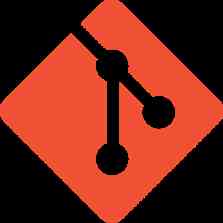
Group Inclusive Tour (GIT) adalah sebuah version control yang programmer gunakan untuk berkolaborasi pembuatan dan pengembangan aplikasi.
Cara mendapatkan GIT ?
Sebelum menggunakannya kita perlu menginstalnya dulu. Menginstal GIT di Laptop atau Windows sangat mudah, anda hanya perlu mendownload serta menjalankan instalisasinya.
1. Membuka website untuk mendownload GIT untuk Windows.
2. Setelah selesai, buka file untuk menjalankan instalasi, ikuti semua perintah, klik next dan finish dan proses instalasi selesai.
Menjalankan GIT Bash untuk menghubungkang file ke Github.
Mungkin beberapa dari kalian ada yang bingung bagaimana menjalankan GIT Bash Here pada dokumen yang akan kita hubungkan dengan Github. Ada beberapa Langkah Langkah yang perlu kita ketahui:
1. Membuat folder baru terlebih dahulu.
2. Menambahkan file file yang sudah dibuat ke dalam folder.
3. Klik kanan pada folder dan muncul show more options.
4. Klik open Git Bash Here.
5. Selesai dan kalian bisa menggunakannya.
Setelah berhasil membuka GIT bash,tetapi sebelum menjalankannya kita perlu membuat repository terlebih dahulu di akun Github kalian, kemudia kita jalankan dengan cara:
1. git init
2. git add .
3. git commit -m "first commit"
4. git remote add origin (link github kalian)
5. git push -u master (untuk master kalian bisa sesuaikan dengan gitnya masing masing pada pojok kanan)
File-file yang berada dalam folder yang kita jalankan akan otomatis terhubung langsung ke repository yang ada di Github, jika kita ingin mengubahnya apabila terjadi kesalahan bisa kita ubah dengan mengklik bagian pensil di pojok kanan.
Kesimpulannya Pada CodeSnap tersebut sangat berguna bagi menyelesaikan tugas dengan efisien tanpa ribet dan pusing dan tampilannya juga sangat rapi, sedangkang pada penggunaan Git Bash memudahkan kita memindahkan file dari folder menuju Github dengan sekali commit tanpa harus memindahkan satu per-satu.
Referensi:
By Team. (2023, 9 July). Visual Studio Code: Pengertian, Fitur, dan Keunggulannya. 2024, 3Desember, https://codingstudio.id/blog/visual-studio-code-adalah/
Hy Tekno. (2022, 7 Maret). Cara Menggunakan Visual Code. 2024, 3 Desember, https://kumparan.com/how-to-a/cara-menggunakan-visual-studio-code-1xdYMbKO05t
Unesa. (2024, 29 Agustus). Cara Menginstal dan Menggunakan Extension CodeSnap pada VSCode. 2024 3 Desember, https://terapan-ti.vokasi.unesa.ac.id/post/cara-menginstal-dan-menggunakan-extension-codesnap-pada-vscode
Follow Instagram @kompasianacom juga Tiktok @kompasiana biar nggak ketinggalan event seru komunitas dan tips dapat cuan dari Kompasiana. Baca juga cerita inspiratif langsung dari smartphone kamu dengan bergabung di WhatsApp Channel Kompasiana di SINI











